AutoCAD / AutoCAD LT のバージョン2022からソフトのインストール方式が変更され、「Uninstall Tool」でのアンインストールができなくなりました。
Windows標準機能にてアンインストールを行ってください。
バージョンアップにより使わなくなった旧バージョンや、パソコン入替の際、または不運にも不具合が発生してしまい再インストールが必要になってしまった場合などには、AutoCAD LTをアンインストールする必要があります。
Windowsでソフトウェアをアンインストールする場合、一般的には「コントロールパネル」>「プログラム」>「プログラムと機能」からアンインストールするプログラムを選択して実行しますが、AutoCAD LTだけアンインストールすると、Material Libraryなど関連するプログラムが残ってしまう場合があります。
ここでは、AutoCAD LTなどAutodesk製品を関連するプログラムも含めて簡単にアンインストールできる「Uninstall Tool」の利用手順をご紹介します。
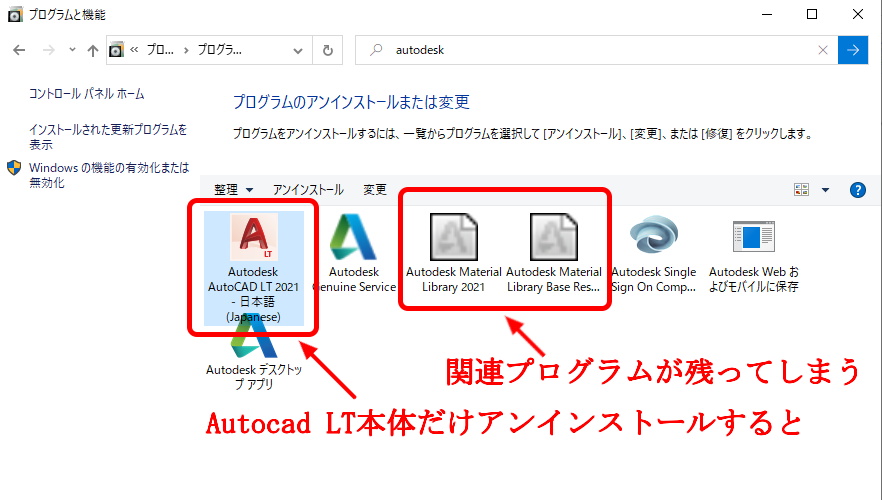
1-コントロールパネルからアンインストールする場合の問題点
Autocad LT がインストールされている状態で、「コントロールパネル」>「プログラム」>「プログラムのアンインストール」から「プログラムと機能の検索」で “autodesk”で検索した場合と、“autocad”と検索した場合の結果と問題点を確認してみます。
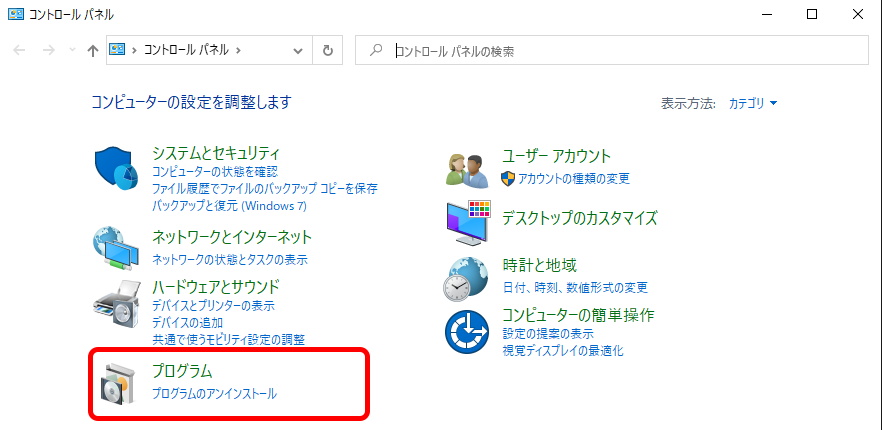
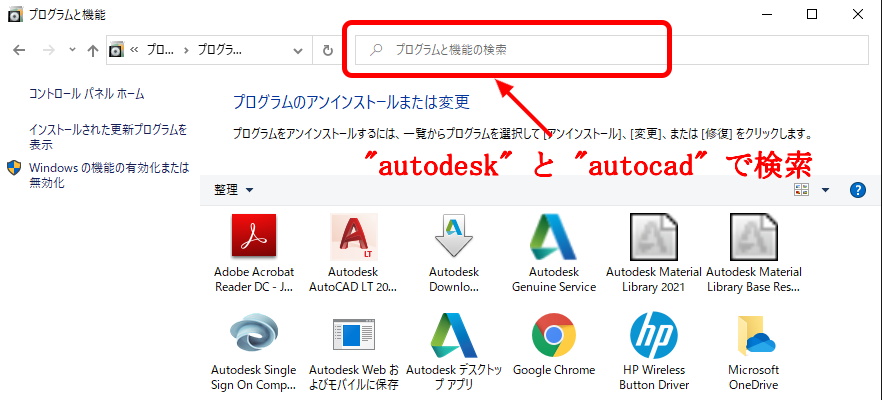
“autodesk”で検索してアンインストールする場合
“autodesk”で検索した場合、「Autodesk AutoCAD LT 2021」を含む、Autodesk製品の関連プログラムが表示されますが、アンインストールしたいAutoCAD LT 2021の関連プログラムがどれかまではわかりません。
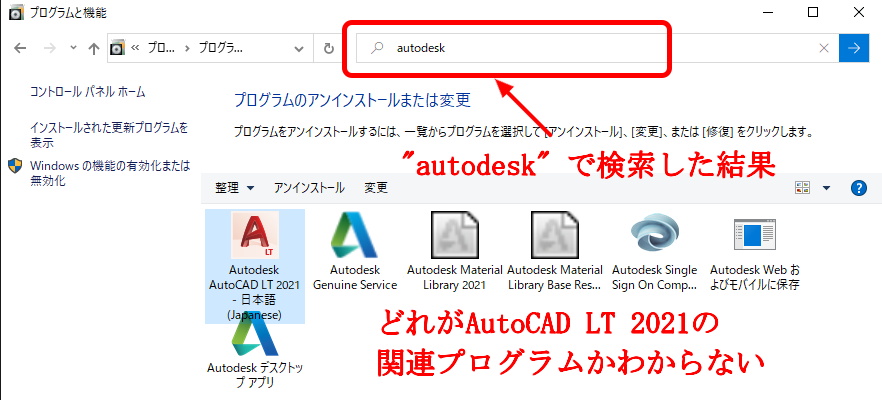
“autocad”で検索してアンインストールする場合
“autocad”で検索した場合、「Autodesk AutoCAD LT 2021」のみ表示されます。この状態で、「Autodesk AutoCAD LT 2021」のみアンインストールすると関連プログラムが残ってしまいます。
※関連プログラムが残っていて問題はありませんが、ハードディスク容量を圧迫してしまいます。
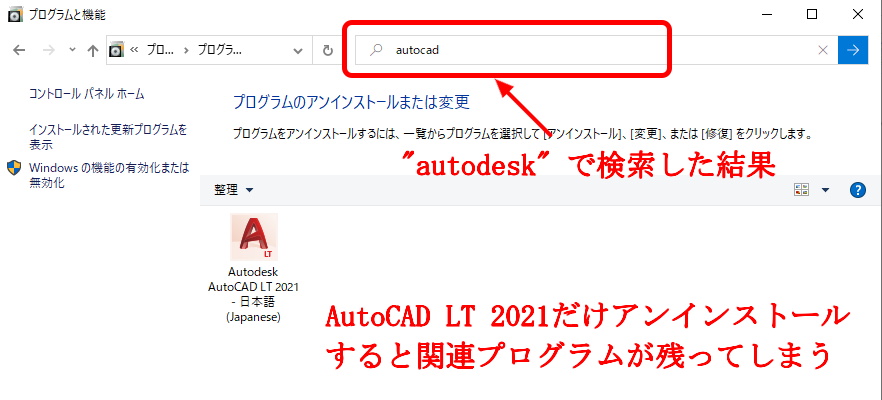
2-「Uninstall Tool」でアンインストールする
AutoCADなどAutodesk製品をインストールすると利用できる「Uninstall Tool」を使えば、アンインストールしたいソフトと関連するプログラムをまとめてアンインストールすることができます。
「Uninstall Tool」の起動
「Uninstall Tool」は、「スタート」>「Autodeskフォルダ」>「Uninstall Tool」で起動できます。
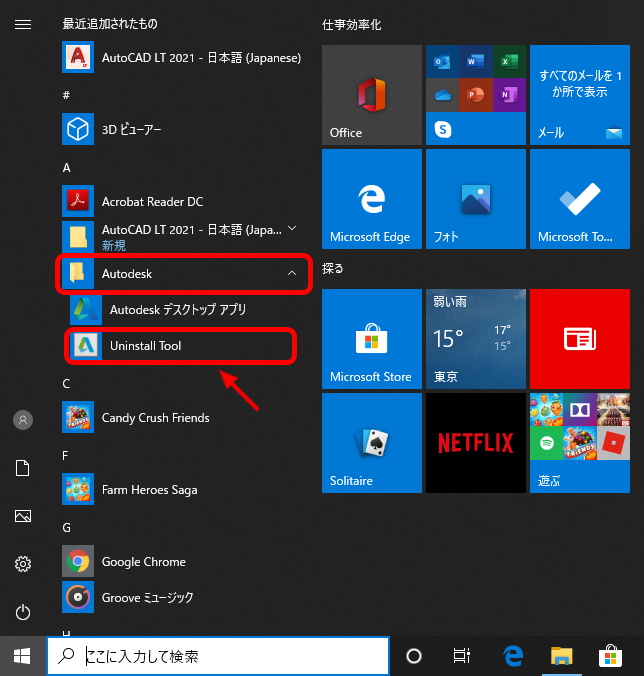
アンインストールの実行
「Autodesk アンインストール ツール」ウィンドウが表示され、アンインストールできるAutodesk製品と関連プログラムが表示されます。
アンインストールしたい製品(または関連プログラム)にチェックを入れ、「アンインストール」を実行すればアンインストールが実行されます。
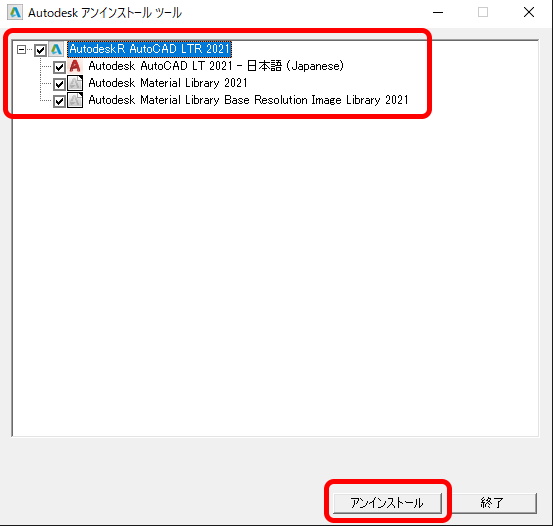
対象プログラム名に「✔」が付いたらアンインストール完了です。
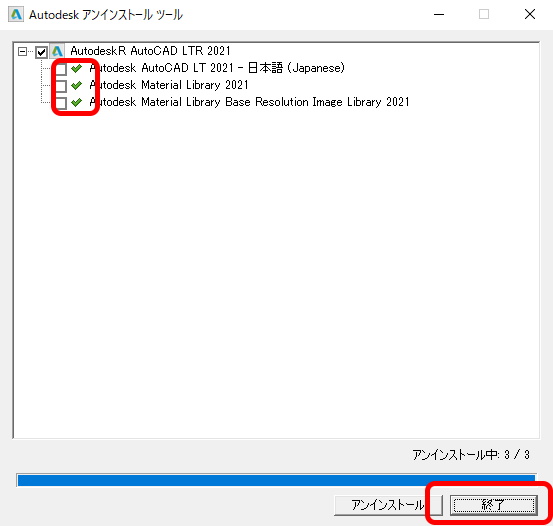
【補足】
補足①:複数のバージョンがインストールされている場合
下記のように、 複数バージョンやソフトがインストールされている場合は、ソフト・バージョンごとに選択できます。
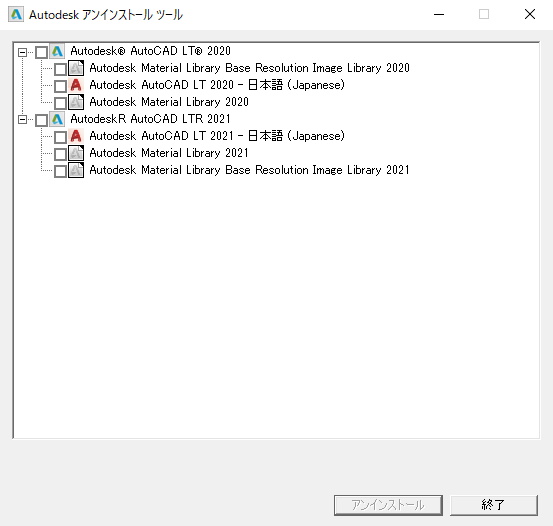
補足②:残った関連プログラムの削除
「プログラムと機能」で、AutoCAD LT本体だけをアンインストールしてしまった場合でも、「Uninstall Tool」で残った関連プログラムをアンインストールできます。
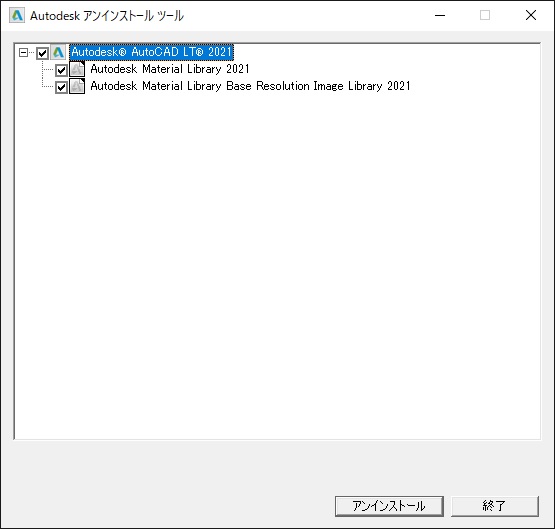




「Uninstall ToolでAutoCAD LT をアンインストールするには?」へ最初のコメントを投稿しませんか?
VIP会員ならコメントを投稿できます!
VIP会員について詳しく知る
ログインしてコメントを書く